Ha a számítógép nem találja a python.exe fájlt, telepítse a hiányzó összetevőket.
- A Python egy jól ismert és erőteljes programozási nyelv, amelyet milliók használnak.
- Ha a PC nem találja a python.exe fájlt, javasoljuk a hiányzó összetevők telepítését.
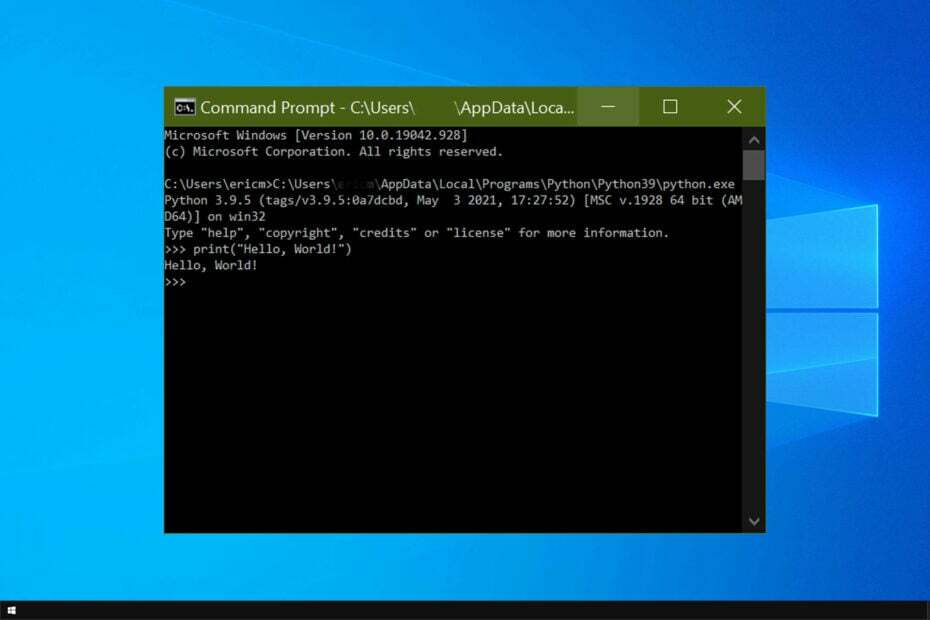
xTELEPÍTÉS A LETÖLTÉSI FÁJLRA KATTINTVA
- Töltse le az Outbyte illesztőprogram-frissítőt.
- Indítsa el a számítógépén hogy megtalálja az összes problémás illesztőprogramot.
- Ezt követően kattintson Kijelöltek frissítése és alkalmazása a legújabb illesztőprogram-verziók beszerzéséhez.
- Az OutByte Driver Updater programot letöltötte 0 olvasói ebben a hónapban.
Ha telepíted a Node Windows 10 rendszeren futó csomagja, a következő hibaüzenet jelenhet meg: rendszer nem találja a python.exe fájlt.
Ez a probléma nagyon bosszantó lehet, mivel megakadályozza, hogy szabadon hozzáférjen Python- és Node-fájljaihoz. A múltban fedeztük Python futásidejű hiba, de ez más kérdés.
A mai útmutatóban közelebbről megvizsgáljuk, és bemutatjuk a probléma megoldásának legjobb módjait.
Miért mondja azt, hogy a Python nem található?
- Hiányzik a Windows Build Tools a számítógépén.
- A Python végrehajtható fájlja nem szerepel a környezeti változóban.
Hová települ a Python exe?
Mint minden szokásos szoftver, a Python is a Program Files könyvtárba lesz telepítve. A pontos helyszín a következő:
C:\Program Files\Python
Hogyan javíthatom ki, hogy a rendszer nem találja a python.exe hibát?
- nyomja meg ablakok + gomb x és válassz ablakok PowerShell (Adminisztrátor).
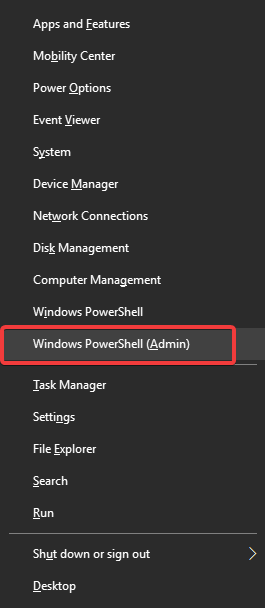
- Írja be a következő parancsot:
npm install --global --production windows-build-tools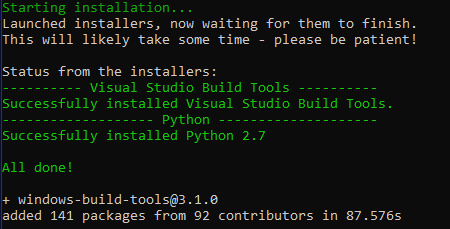
- Az első telepítés befejezése után telepítse is csomópont-gyp a következő parancs beírásával:
npm install node-gyp - nyomja meg Belép.
Indítsa újra a terminálablakot, és próbálja meg újra telepíteni a csomagot, ahol problémák merültek fel. A módosítások elvégzése után a telepítési folyamat minden probléma nélkül megy végbe.
Ebben a cikkben megvizsgáltuk a legjobb és leggyorsabb módszert a rendszer nem találja a python.exe fájlt hiba történt a Node telepítése közben.
Általában a hiányzó összetevők felelősek ezért a hibáért, de ezt egyszerűen kijavíthatja, ha néhány parancsot futtat a számítógépén lévő parancssori eszközből.
- Mi az a Sihost.exe és hogyan javítható gyorsan hibái?
- Mi a/az NVIDIA Share.exe és hogyan javítja ki a hibákat
- Mi az a Node.exe, és el kell távolítania?
Ha további problémái vannak, keresse fel oldalunkat hiba történt a Python DLL betöltésekor útmutató további információkért.
Gondosan kövesse ezeket a lépéseket, és ez a probléma megoldódik. Kérjük, ossza meg velünk, hogy ez a javítás működött-e az alábbi megjegyzés részben.
Még mindig problémái vannak? Javítsa ki őket ezzel az eszközzel:
SZPONSORÁLT
Egyes illesztőprogramokkal kapcsolatos problémák gyorsabban megoldhatók személyre szabott illesztőprogram-megoldás használatával. Ha továbbra is problémái vannak az illesztőprogramokkal, egyszerűen telepítse OutByte illesztőprogram-frissítő és azonnal indítsa el. Így engedje, hogy frissítse az összes illesztőprogramot, és gyorsan javítson más számítógépes problémákat!


![Javítsa ki a Windows 10 Frissítési hibát 0xc1900208 [Könnyű útmutató]](/f/60024f7e7279288c2a51ae2eac196eee.jpg?width=300&height=460)